Entdecken Sie die neue Snipping Tool-Funktion von Windows 11: Extrahieren von Datentabellen aus Screenshots
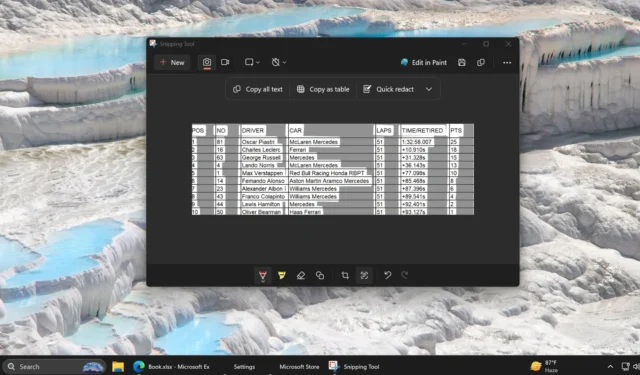
Seit über einem Jahr verfügt das Snipping Tool über eine Textaktionsfunktion, die OCR-Technologie verwendet, um Text aus Screenshots zu erkennen und zu extrahieren. In einem kürzlichen experimentellen Update hat Microsoft eine neue Funktion eingeführt, mit der Benutzer als Tabelle formatierten Text aus Dokumenten kopieren können.
Das Extrahieren von Tabellendaten aus Bildern kann eine ziemliche Herausforderung sein. Zwar gibt es verschiedene Online-Lösungen, doch in der Regel müssen Sie das Bild hochladen, und die Ergebnisse sind oft unbefriedigend. Diese innovative Funktion des Snipping Tools funktioniert jedoch besser als erwartet.
Verwenden der Funktion „Als Tabelle kopieren“ im Snipping Tool
Das neueste Update des Snipping Tools (Version 11.2409.22.0) wurde von Windows Latest installiert und enthielt diese beeindruckende Funktion. Wir haben mit dem Snipping Tool einen Screenshot einer Excel-Datei gemacht und das Menü „Textaktionen“ aufgerufen.
Der gesamte Text im Bild wurde erfolgreich erkannt und neben zwei weiteren Alternativen wurde eine neue Option „ Als Tabelle kopieren “ angeboten. Wir haben diese Option ausgewählt, um die Leistung zu bewerten, und anschließend eine neue Excel-Datei erstellt, in die wir die Tabellendaten direkt einfügen konnten.
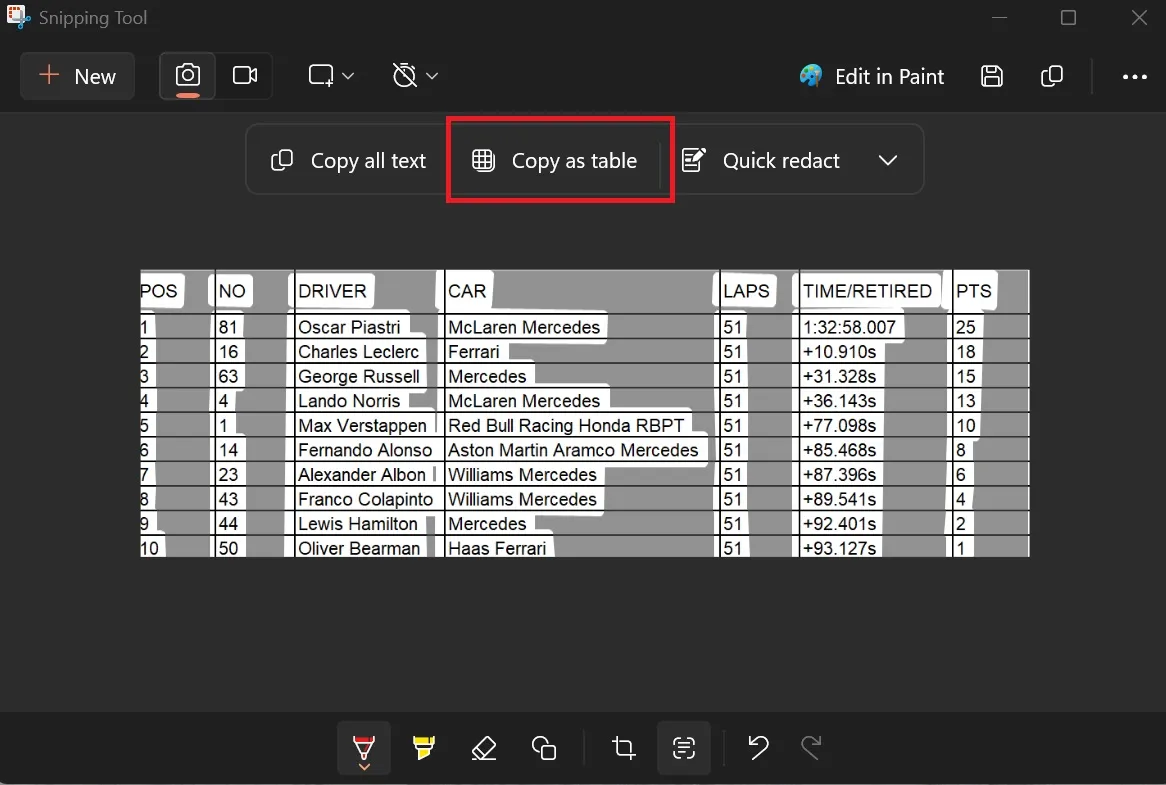
Die Übertragung verlief einwandfrei und ohne Ungenauigkeiten. Wichtig ist jedoch, dass Sie in Ihrem Screenshot nur den Tabellenteil und nicht die gesamte Anwendung erfassen. Andernfalls kann es passieren, dass das Tool zusätzlichen Text aus Menüs und anderen Elementen kopiert.
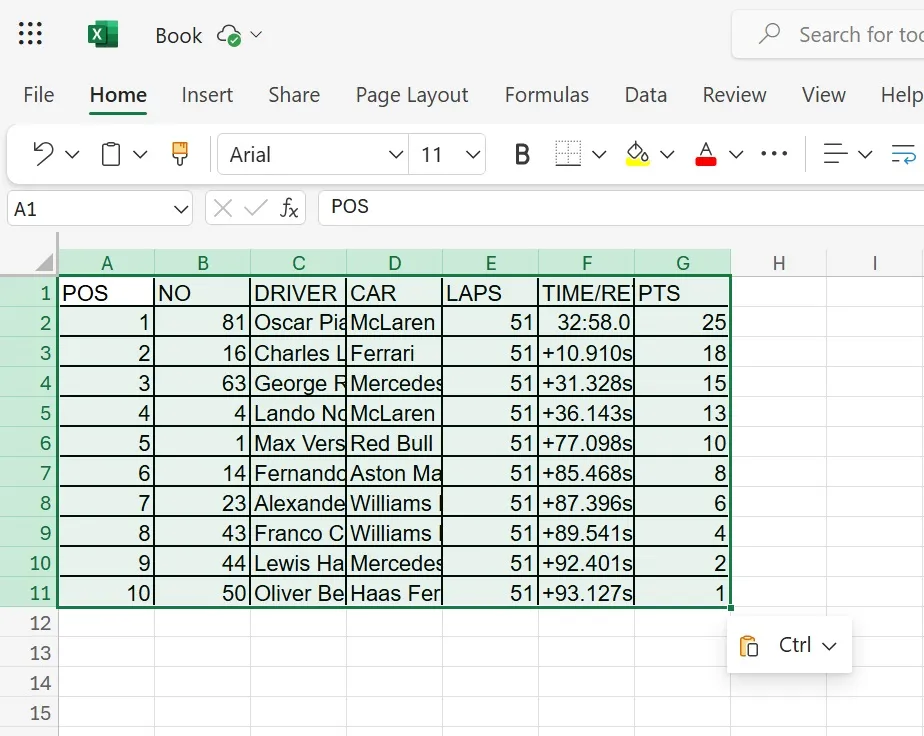
Als wir beispielsweise einen Screenshot der gesamten Excel-Anwendung erstellten, anstatt die Tabelle zu isolieren, führte dies dazu, dass auch alle Menübeschriftungen und andere Texte kopiert wurden.
Um diese Funktion zu optimieren, sollten Sie den Screenshot so zuschneiden, dass er sich ausschließlich auf die Tabellenelemente konzentriert, bevor Sie das Textaktionstool verwenden. Auf diese Weise werden nur die relevanten Tabellendaten extrahiert, sodass Sie sie mühelos in ein neues Excel-Dokument einfügen können.
Die Funktion „Als Tabelle kopieren“ ist derzeit als Vorschau im Dev-Kanal verfügbar, d. h. sie wird nicht sofort in der stabilen Version enthalten sein. Wenn Sie sie unbedingt testen möchten, können Sie die neueste Entwicklungsversion von Snipping Tool manuell von der Rg-adguard-Site herunterladen. Aufgrund ihres experimentellen Charakters gibt es jedoch keine Garantie für ihre Stabilität.
In früheren Updates hat Microsoft auch eine Option zum Festlegen eines Standardspeicherorts für Screenshots und Bildschirmaufnahmen integriert, was wir als hervorragende Ergänzung empfanden, da das Laufwerk C oft schnell voll ist. Ein festgelegter Speicherort ist für jeden Windows-Benutzer unerlässlich.



Schreibe einen Kommentar